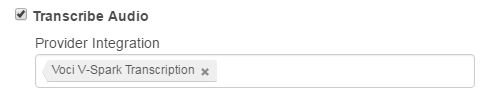Einrichten einer Voci V-Spark Transkriptions- und Sprachanalyse-Integration
- Genesys Cloud CX 2-, Genesys Cloud CX 3-, Genesys Cloud CX 4- oder Genesys Cloud EX-Lizenz
- Voci V-Spark Konto. Weitere Informationen finden Sie unter AppFoundry.
- Ein Voci V-Spark-Authentifizierungstoken.
- Ein in Voci V-Spark konfigurierter Ordner zum Hochladen von Aufnahmen zum Transkribieren. Weitere Informationen zum Konfigurieren eines Ordners finden Sie im V-Spark-Verwaltungshandbuch von Voci (PDF, Voci-Anmeldung erforderlich).
- Die Voci-Integration ist für Ihre Genesys Cloud-Organisation aktiviert. Wenden Sie sich an Genesys Cloud Customer Care , um diese Option zu aktivieren
Voci V-Spark Transkription Und Sprachanalyse ermöglicht Ihnen, richtlinienbasierte Aufzeichnungen von Genesys Cloud zu transkribieren. Nachdem Sie die Integration eingerichtet haben, können Sie eine Richtlinienoption auswählen, um alle Aufzeichnungen zu transkribieren, die der Richtlinie entsprechen. Der Zugriff auf die transkribierten Aufnahmen erfolgt über V-Spark, das auch Informationen auf der Grundlage dieser Transkriptionen bereitstellt. Sie können beispielsweise Analysen zu den Emotionen von Kunden und Agenten anzeigen und nach bestimmten Wörtern suchen.
- Klicken Sie auf Admin.
- Klicken Sie unter Integrationen auf Integrationen.
- Klicken Speisekarte > IT und Integrationen > Integrationen .
- Klicken Sie auf Integrationen
- Suchen Sie die Voci V-Spark Transcription Integration und klicken Sie auf Installieren.
- Klicken Sie auf die Registerkarte Konfiguration
- Im transcribeURL Geben Sie in das Feld die URL Ihres Voci V-Spark-Server. Die TranscribeURL verwendet das folgende Format:
https://{server-address}/transcribe/{short-orgname}/{folder-name}
- server-Adresse: die Adresse Ihres Voci V-Spark-Servers
- kurzer Vornamen: den Kurznamen Ihrer Organisation auf Ihrer Seite Voci Einstellungen > Konten .
- ordner-Name: den Ordner, in den Sie die Aufnahmen hochladen möchten. Die Ordner werden auf Ihrer Voci Einstellungen > Ordner Seite aufgelistet.
https://vspark-demo.vocitec.com/transcribe/Genesys Cloud/QMStereo - Client-Anmeldeinformationen
- Klicken Sie auf Konfigurieren Sie.
- Fügen Sie Ihr Authentifizierungs-Token in das Feld Auth Token ein.
- Fügen Sie den Token zur Bestätigung in das zweite Feld ein.
- Klicken Sie auf Ok.
- Klicken Sie auf die Registerkarte Integration Details .
- Geben Sie im Feld Name einen Namen für die Integration ein.
- Klicken Sie unter Statusauf den Schalter Aktiv/Inaktiv , um die Integration zu aktivieren.
- Klicken Sie auf Ja , um zu bestätigen, dass Sie aktivieren möchten
- Klicken Sie auf Speichern.
Nachdem Sie die Integration eingerichtet haben, können Sie unter mithilfe von Richtlinien festlegen, welche Aufnahmen transkribiert werden sollen Wählen Sie Audio transkribieren , um die Audiodaten der von der Richtlinie abgedeckten Interaktionen zu transkribieren.